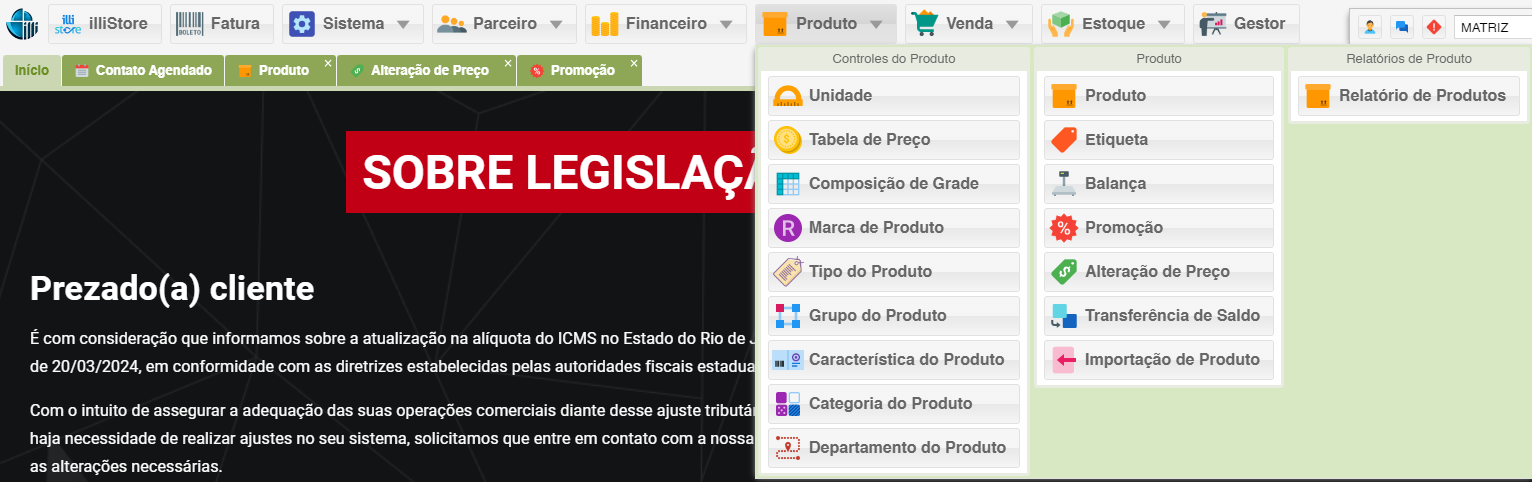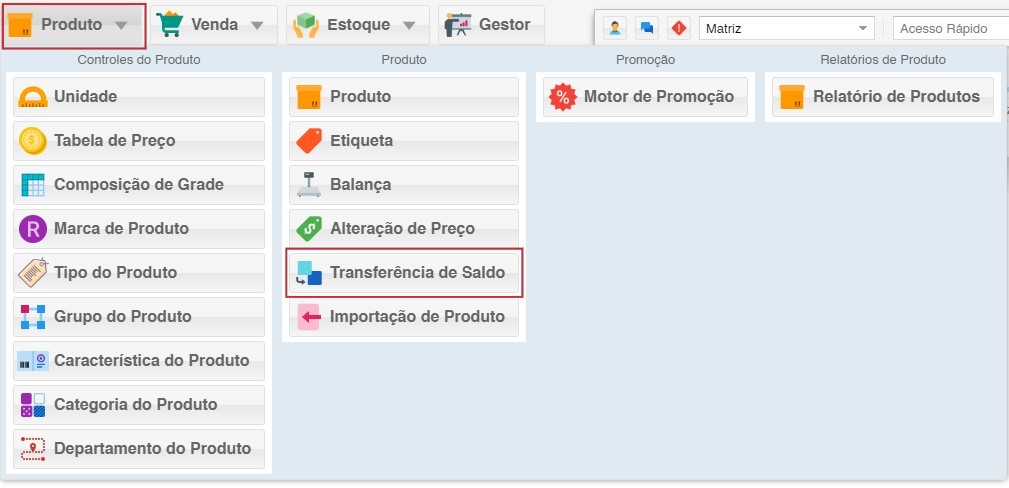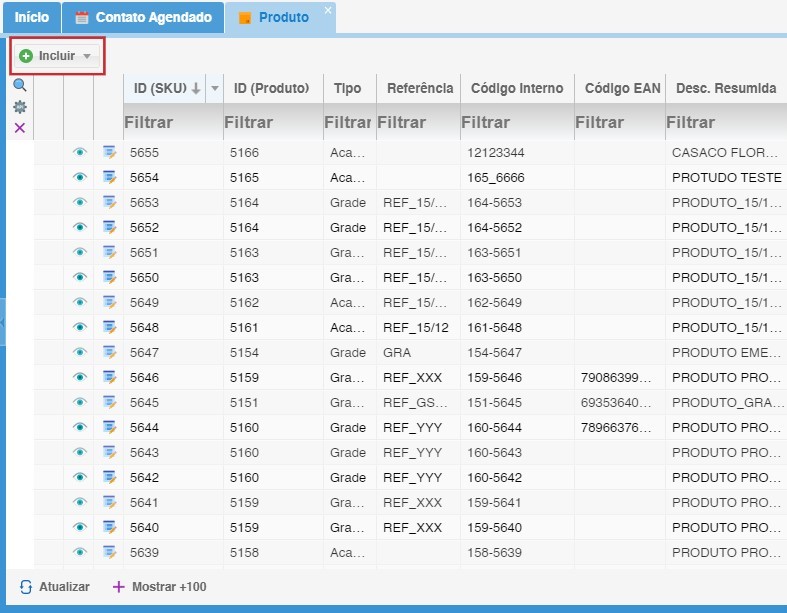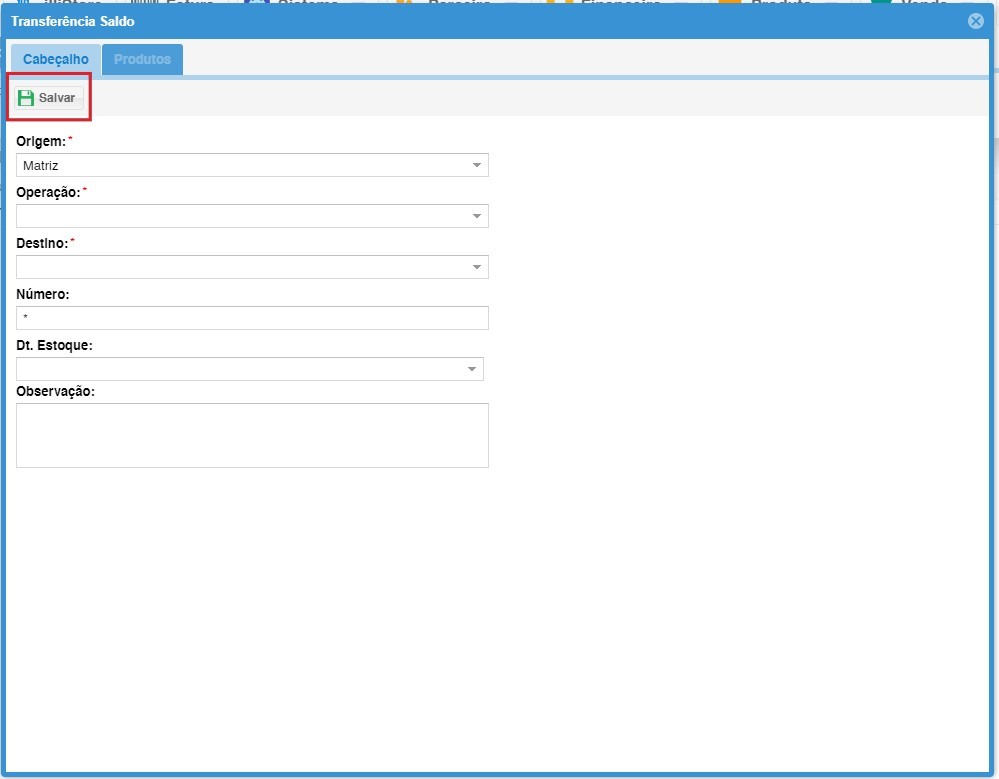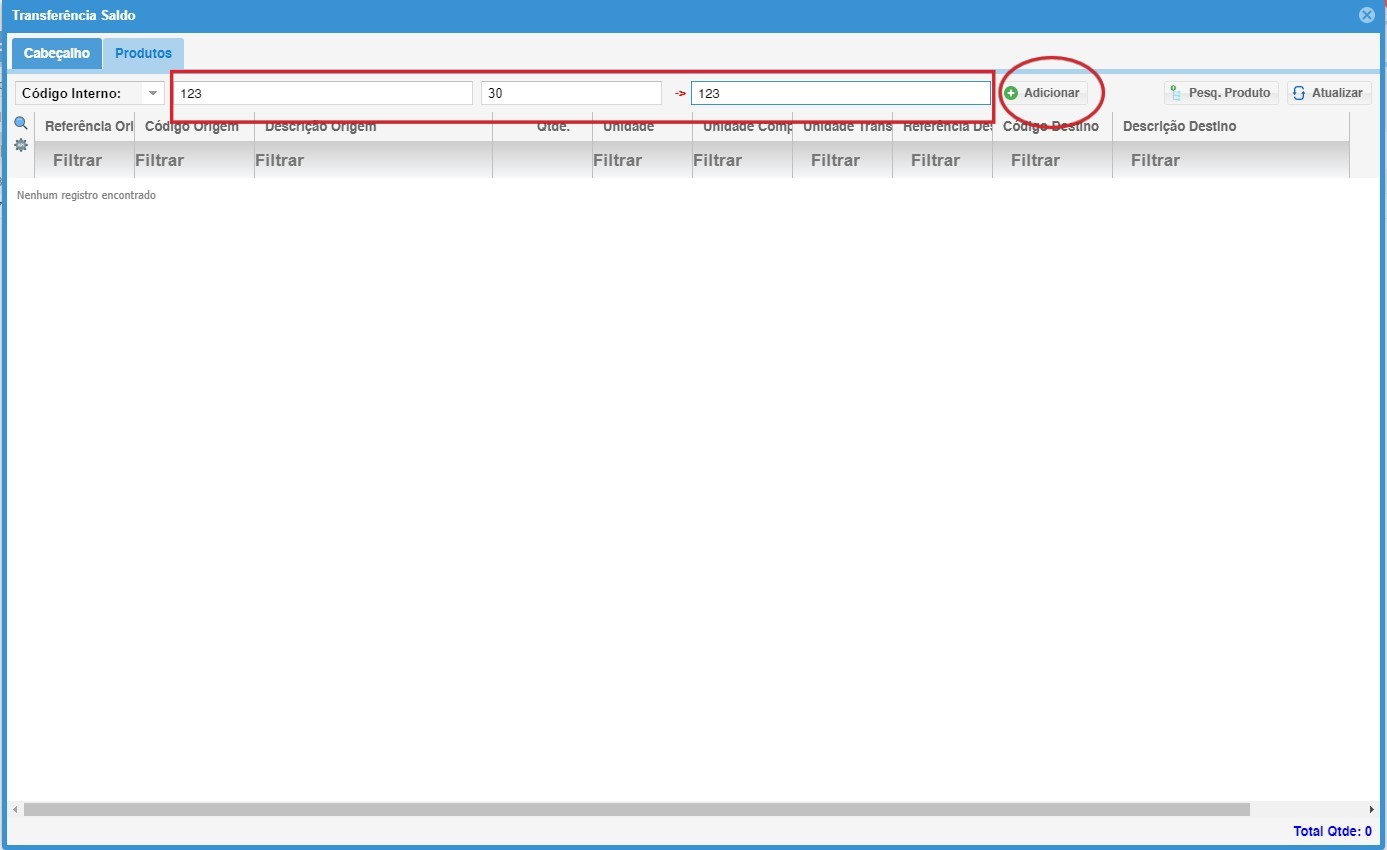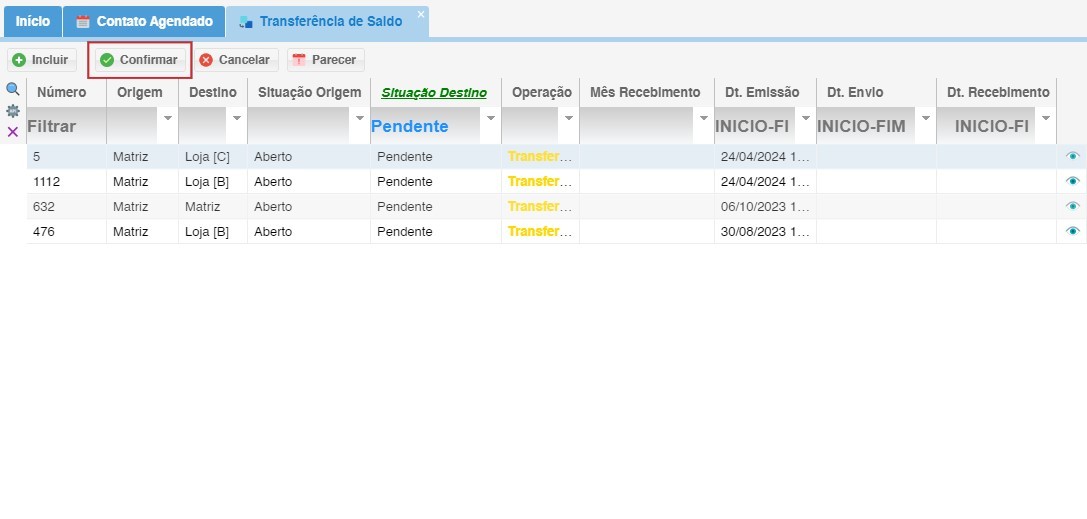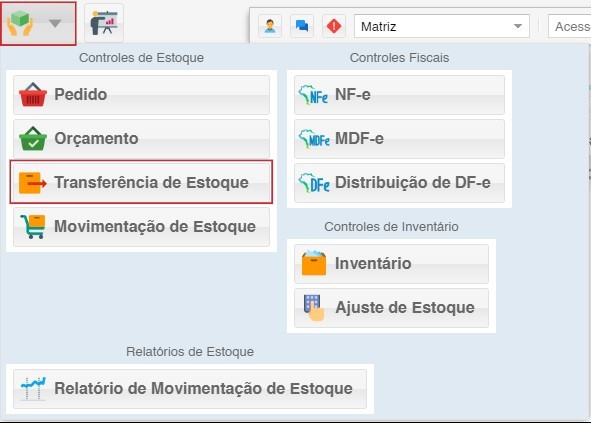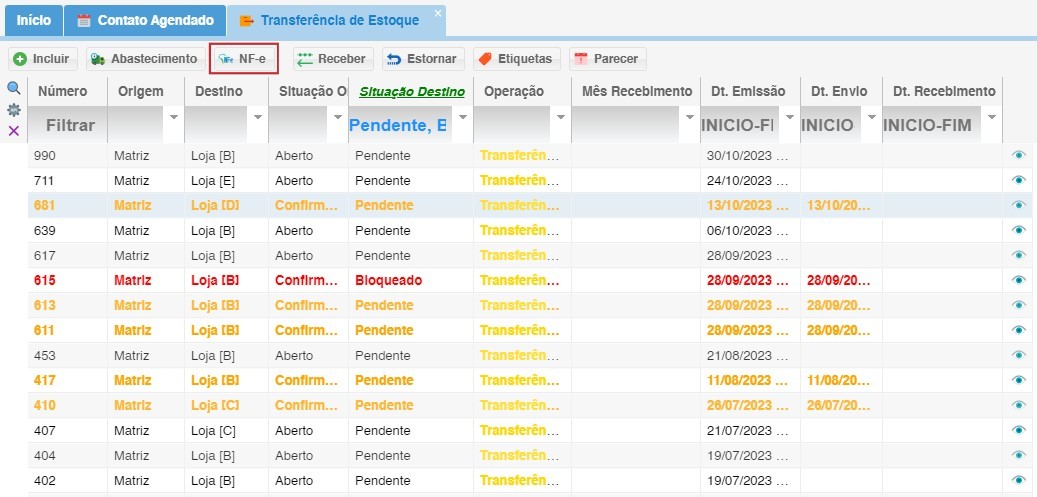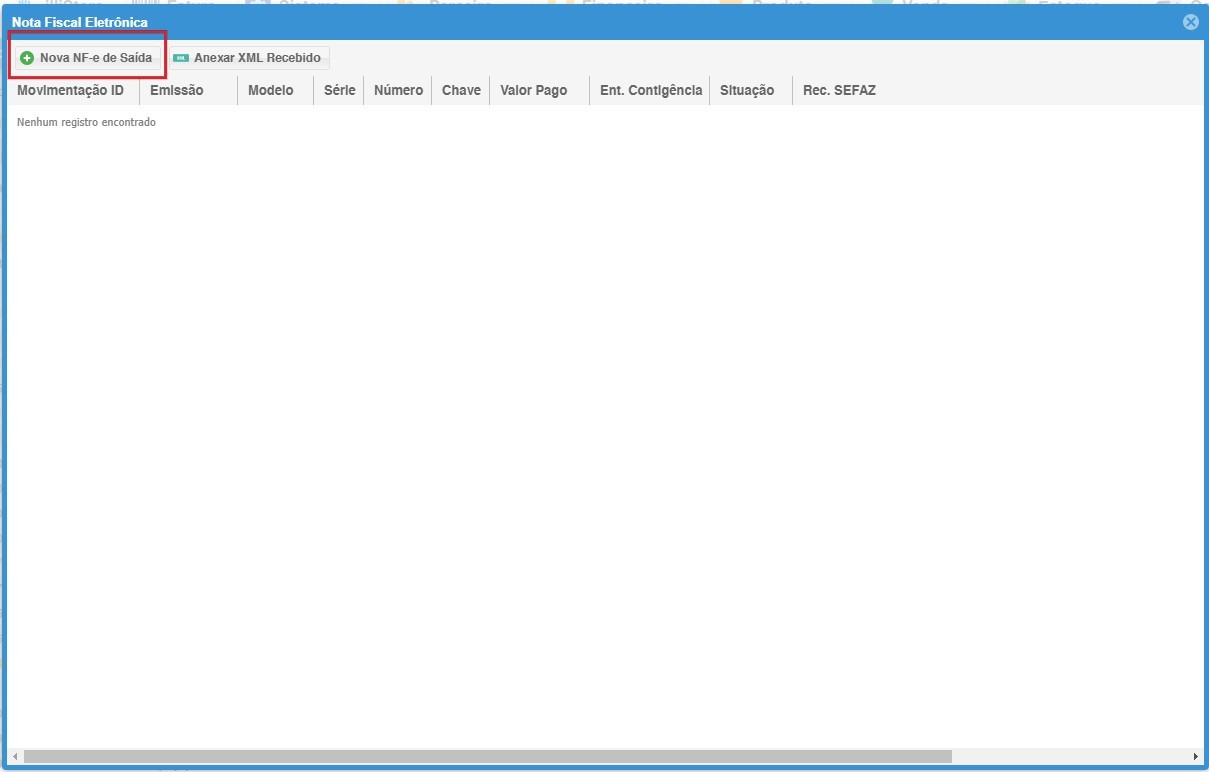Transferência de Saldo com emissão de NF-e
1 – Selecione Produto, depois clique em Transferência de Saldo
2 – Clique em Incluir
3 – Na Transferência de Saldo,Saldo informe:preencha os campos e salve.
Parâmetros para Transferência de Saldo:Saldo:
Origem:
Origem: Entidade que irá transferir o produto
Operação:o: Transferência de Mercadoria (SAÍDA)
Destino:Destino: Entidade que irá receber o produto
Número:mero: *Gerado automaticamente pelo sistema
Data Estoque:Estoque: Data da Transferência
Observação:o: Incluir observações da transferência
Clique em Salvar
4 – Informe o código do produto a ser transferido o saldo, a quantidade e o código do produto que recebe o saldo; clique em Adicionar
5 – Clique em  para fechar a janela
para fechar a janela
6 – Selecione a Transferência de Saldo; Clique em Confirmar
76 – Selecione o produto, na Entidade que transferiu o saldo, na coluna Estoque, já será mostrado o saldo atualizado
8 – Selecione o produto , na Entidade que recebe o saldo, na coluna Estoque, já será mostrado o saldo atualizado
Emissão de NF-e de Transferência:ncia:
1 – Clique no ícone referente a Estoque , agora selecione Transferência de Estoque
2 – Selecione a transferência desejada e clique em NF-e
3 – Clique em NF-e
4 – Clique em Nova NF-e de Saída
5.14 – Clique em Sim,Sim na pergunta Deseja processar e transmitir após gerar a Nota Fiscal Eletrônica?
5.25 – A NF-e é gerada e transmitida
Produto
Transferência de Saldo
Cadastrar a transferência de saldo
====== Informações Transferência de Saldo com emissão de NF-e no POP024a ======